앞서 (1)과 (2) 글을 통해서 다이내믹 광고의 개념과 기본 준비사항 중 선결 요건인 페이스북 추적 픽셀 설치 방법을 알아 봤습니다. 끝으로 추적 데이터에 기반하여 누구에게 어떤 상품(제품) 광고를 보여줄지 매칭시켜 상응하는 광고를 만들어 송출하는 과정을 설명해 보죠… 웬지 다이내믹 광고 송출 이후 운영 관리에 대한 팁을 별도 포스트로 추가해야 할 것같은 예감도 얼핏 드네요…
6. 페이스북 [제품 카탈로그] 란 무엇인가?
페이스북 광고 상품의 종류에 [제품 카탈로그]가 등장한 것은 [다이내믹 광고]의 첫 등장과 같은 시기일 겁니다. 그러니 벌써 반올림하면 얼추 3년 가까이 되어 간다고 해야겠지요. 그런데, 올해 초까지만 해도 이게 정확히 어떤 기능을 하는 건지 몰랐습니다. 우선 사람들의 관심 자체가 높지 않았고 뭐냐고 묻는 이들도 거의 없었지요. 제 자신 페이스북 광고를 업으로 삼아서 하지도 않는 입장이다보니, 클라이언트가 요구하는 일도 없었고 굳이 알 필요도 없었던 거죠. 대충 이름만으로 유추해서 우리 회사에서 취급하는 상품이나 아이템에 대해 소개하는 [온라인 브로셔] 파일을 업로드해두는 건가 보다 짐작만 하고 말았습니다. 솔직히 상품 설명서 pdf 파일을 올려두는 것쯤으로 생각했었거덩요…^^
자, 그럼 페이스북이 말하는 ‘제품 카탈로그’는 도대체 뭘까요?
페이스북은 [설정] 메뉴에서 [언어]를 자유롭게 바꾸어서 메뉴의 원래 이름을 살펴볼 수 있는데, 영어로 사용언어를 바꾸어 [광고관리자] 메뉴판을 열어보면 제품 카탈로그는 ‘Product Catalogs’ 라고 나옵니다. 글자 그대로 ‘제품 카탈로그들’인 거죠…^^
실제로 제품 카탈로그는 우리 회사(정확히는 비즈니스 관리자 계정)이 취급하는 상품의 이름(name)과 상품번호(id), 가격(value), 분류 카테고리, 상품 상세 페이지(랜딩페이지) 링크, 상품 이미지 링크, 신제품 여부, 재고 유무, 브랜드명 등의 정보를 담고 있는 엑셀 스프레드시트 파일입니다. 보통 단일 DB 테이블 시트로 이루어지므로 .csv(쉼표구분값파일) 또는 .tsv(탭키구분값 파일) 확장자명으로 저장되고 업로드됩니다.
이 파일이 필요한 이유는 누군가 우리 사이트에 방문했을 때, 어떤 상품을 보고 갔는지 알아야만 그 상품의 이름과 가격, 랜딩페이지와 이미지를 매칭시킨 자동 광고를 만들 수 있기 때문입니다. 즉 페이스북 서버에 우리 웹사이트(쇼핑몰)에서 취급하는 상품 목록에 대한 정보(비교 판별용 파일)를 미리 제공해 주어야만 해당 상품 목록에 담겨 있는 상품을 보았는지 아니면 전혀 관련 없는 상품이나 페이지만 보고 갔는지를 판별할 수 있을 것이니까요…
엑셀 파일 하나 만들어서 페이스북 광고관리자(정확히는 비즈니스 관리자 계정)의 취급 자산 항목으로 올려만 주면 끝나는 작업이라 어렵거나 복잡한 작업이 아닙니다. 그렇지만, 그렇게 쉬우면 왜 이 광고 상품이 나온 지 근 3년이 다 되어 가도록 소수의 쓸 줄 아는 사람이나 전문 광고대행사 정도만 사용하고 대다수 광고주는 ‘듣보잡 광고’라고 여기겠습니까! 약간의 함정과 숨은 진입장벽이 가로놓여 있단 얘기지요… ㅠㅠ
7. [제품 카탈로그] 파일 생성 및 등록하기
제품 카탈로그 파일은 페이스북 픽셀과 상관 없이 그냥 우리 쇼핑몰의 상품 목록 파일을 다운받거나 추려서 페이스북이 읽을 수 있는 형태(엑셀 파일의 각 칼럼 헤더 타이틀)로 맞추어 재구성만 해주면 됩니다. 만약 여러분이 카페24쇼핑몰에서 상품을 등록하여 운용하고 있다면 [카페24쇼핑몰]의 상품 관련 메뉴에서 원하는 항목만 다운로드 받아서 약간의 수작업으로 재구성을 해주시면 됩니다.
물론, 취급하는 상품의 종류가 많지 않아서 템플릿 파일에다 직접 입력을 해줘도 되는 정도라면 바로 입력해서 파일을 만들어도 됩니다. (많은 취급 상품 때문에 일일이 상품 광고를 따로 만들기 귀찮으니 자동으로 매칭시켜 광고할 수 있게 하자는 취지로 생겨난 [다이내믹 광고]의 원래 목적과는 거리가 있습니다. )
요컨대, 제품 카탈로그 파일 생성 작업 자체는 그리 어려운 게 아닙니다.
7-1. 제품 카탈로그 샘플 파일 구조 분석하기
일단, 어떤 방식으로 파일이 구성되어 있는지 작업용 샘플 파일을 하나 보시는 게 이해를 돕는 지름길입니다.
아래 페이스북 개발자 사이트에 접속하여 api 관련 정보를 제공하는 곳에 가면 샘플 파일을 다운받을 수 있습니다.
(향후 작업의 안정성과 편의성을 위해 .TSV 파일로 작업하시길 권합니다.)
>> https://developers.facebook.com/docs/marketing-api/dynamic-product-ads/product-catalog/
위 사이트에서 다운받은 샘플 파일 (dpa_product_catalog_sample_feed.tsv)을 [메모장] 프로그램으로 열면 아래와 같이 상단 부분에 여러 칼럼의 헤더 이름들이 죽 나열됩니다. (노란색으로 표시한 부분)
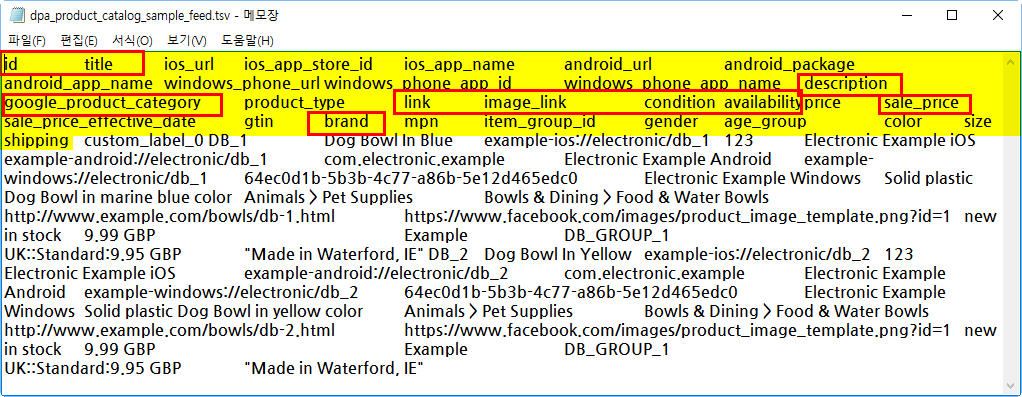
위 파일을 [엑셀] 프로그램이나 [구글 드라이브]의 [스프레드시트] 파일로 [열기] 해보시면 아래와 같이 보일 겁니다.
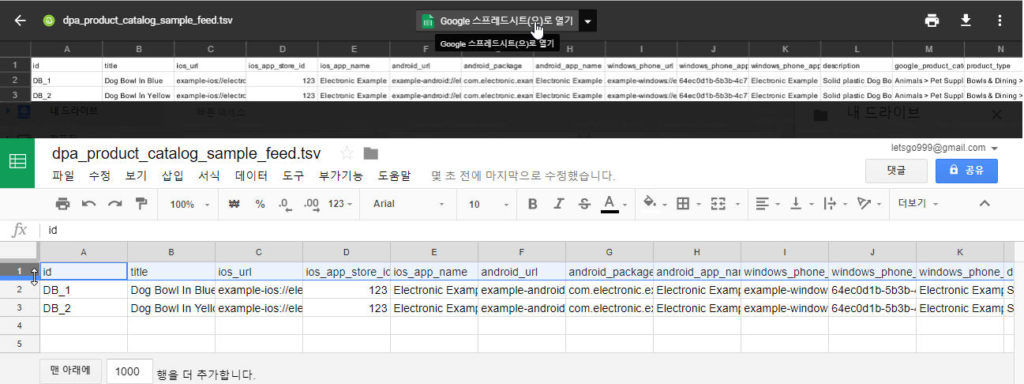
7-2. 필수 필드 항목 선택하여 제품 카탈로그 양식 파일 만들기
이 샘플 파일에 제시된 모든 열이 필수적으로 필요한 건 아닙니다. 우리 상품 아이템 항목과 달라서 버릴 건 버리고, 필요없는 열은 과감히 제거해버리고 우리 제품의 다이내믹 광고 셋업에 꼭 필요한 필수 항목 필드만 추려서 새로운 기본 제품카탈로그 샘플 양식을 만드는 게 필요합니다.
관련하여 페이스북이 필수 항목으로 권하는 필드 항목들은 다음과 같습니다.
>> 페이스북 제품 카탈로그 파일(피드) 생성 권장 필수 항목
이상의 항목을 필수 항목으로 요구하고는 있는데, [판매 기간]을 비롯해서 한두 가지 필드는 빼도 무방합니다.
대신 샘플 파일에서 제시된 필드 중 빨간색 네모 박스로 표시한 10가지 필드는 필수로 넣어서 제품 카탈로그 파일을 만드시길 권장합니다.
(샘플 파일 칼럼 중에서 불필요한 열은 과감하게 삭제해 버리는 게 간편합니다.)
그리하여, 최종적으로 만든 제품 카탈로그 샘플 파일은 아래와 같습니다. (카페24쇼핑몰 상품 목록 양식 기준)
>> 페이스북 다이내믹광고_제품카탈로그 양식샘플 – ansi.tsv : https://goo.gl/j48ooS
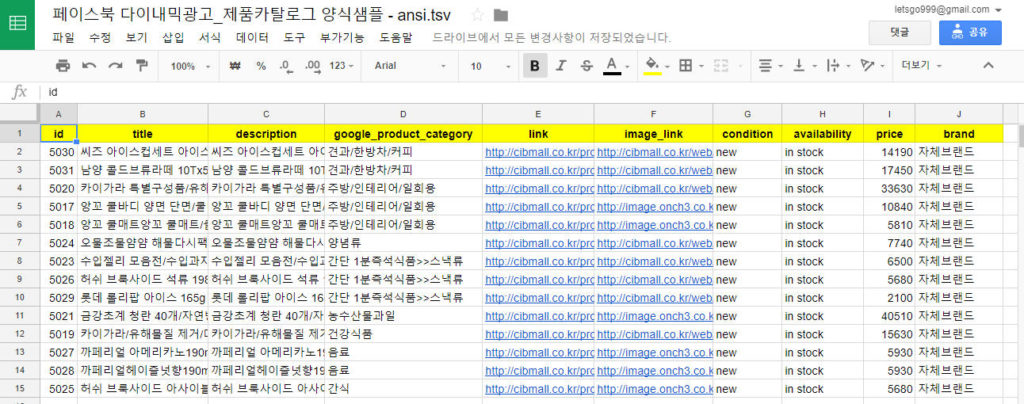
7-3. 쇼핑몰 등록 상품 정보를 제품 카탈로그 양식에 맞춰 파일로 다운받기
위의 샘플 양식을 열어 놓고 상품을 하나하나 입력해서 파일을 만든다면 굳이 이 과정은 필요 없습니다. 하지만 쇼핑몰 사이트에 몇 백, 몇 천 개의 상품이 이미 등록되어 있다면 수많은 상품 목록를 일일이 복사해서 붙일 순 없겠지요. 대단히 많은 시간을 요구하는 수작업이 될 게 뻔하니까요. 그러니, 이 작업을 기존 쇼핑몰의 관리자 도구를 이용해서 제품 카탈로그(피드 파일) 양식에 가까운 형태로 (필수 필드 항목과 매칭되는 유사 상품 필드를 선택해 맞춤 다운로드 양식을 만들고) 상품 데이터를 엑셀 양식으로 내려받은 후 파일 수정 작업을 진행해야 합니다.
엑셀을 잘 다루는 분이라면 이 과정이 그리 어렵지 않겠지만, 엑셀의 기초 함수나 명령어들을 모른다면 이 부분에서 두 번째 “넘사벽”을 만나게 됩니다. 이 작업과정은 철저히 수작업이고, 엑셀 파일 처리 실력에 따라 효율이 좌우될 거라는 점을 알려두고 꼭 유의해야 할 사항을 정리해 드립니다. (대량 상품 목록을 처리하는 대표적인 사례로 카페24쇼핑몰의 프로세스를 샘플로 예시해 드립니다.)
>> 카페24쇼핑몰 상품 목록 다운받아 제품 카타로그 파일 만들기 : https://goo.gl/7p2YnK
1) 쇼핑몰 [관리자] 로그인 후, [상품 관리] –> [상품관리] –> [상품 목록] 메뉴에서 [엑셀다운로드] 버튼 클릭!
>> http://쇼핑몰계정id.cafe24.com/disp/admin/shop1/product/productmanage
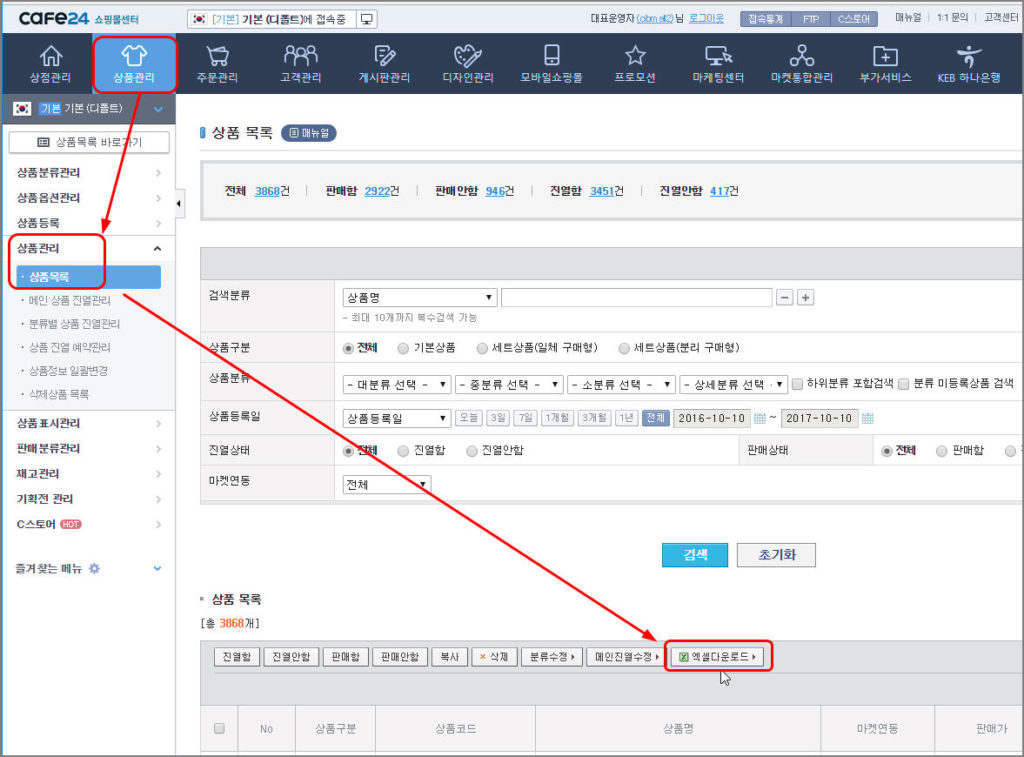
2) [양식 선택] –> [다운로드 양식관리] –> [새로운 양식 추가] 버튼 클릭!
3) 항목 설정에서 필수 필드만 선택해 [FDA 카탈로그 양식] 생성!
필요한 상품 정보 필드를 왼쪽 박스에서 선택해 [화살표키]로 오른쪽 박스로 추가한 뒤, [새로운 양식 추가] 항목 오른쪽 빈칸에 사용할 양식의 이름을 입력해주고 아래쪽 [저장] 버튼을 누르면 새 맞춤 양식이 추가 생성됨. (이후 다운로드 작업 필요시 새 양식 만들 필요 없이 여기서 만든 양식을 [선택]해서 다운로드 작업만 하면 됨.)
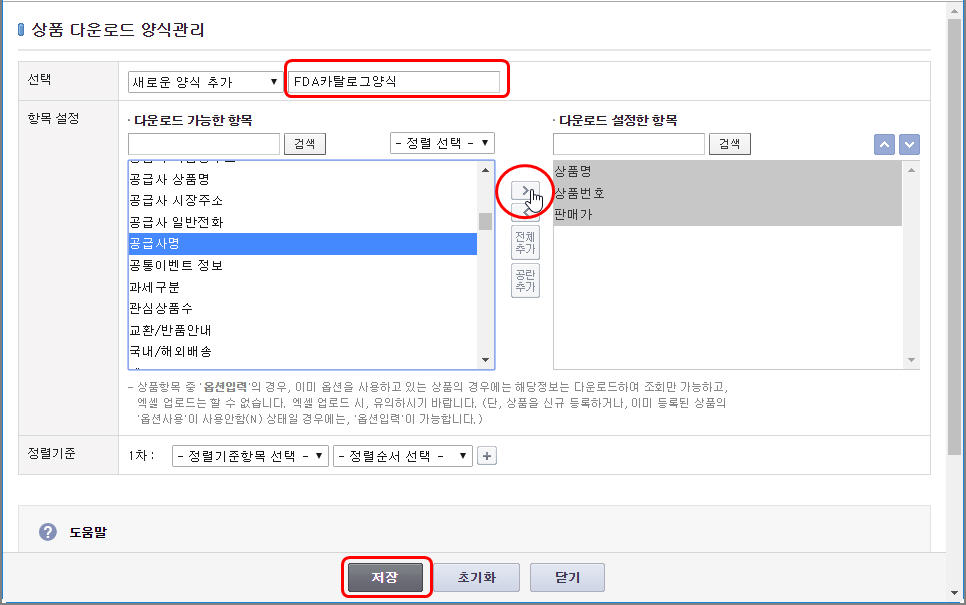
이 때 선택해야 할 필수 피드 항목은 다음의 6가지 정도입니다.
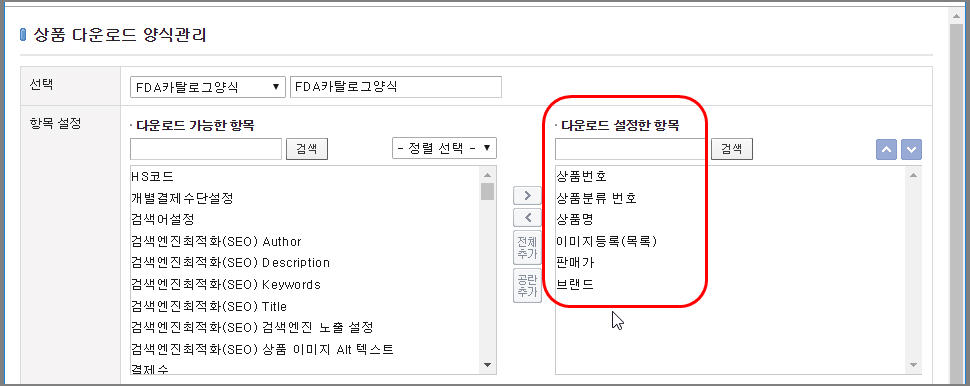
4) 완성된 [FDA 카탈로그 양식]을 선택하여 [엑셀파일요청] 클릭!
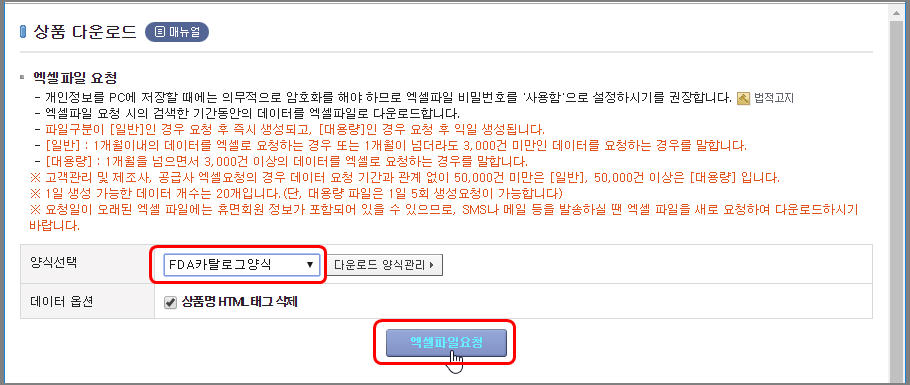
이 때 알아두어야 할 점은 카페24쇼핑몰의 경우 등록된 상품 목록의 수가 3천개가 넘을 경우 “파일 요청 후 하루가 지난 뒤에” 다운로드가 가능하다는 점입니다. 매우 불편하고 고객친화적이지 못한 요소입니다. (하지만 어쩌겠습니까! 자신들의 말 못할 내부 서버 사정이 있나보다 양해하거나 갑질을 멈추라고 항의하는 수밖에!)
7-4. 다운받은 쇼핑몰 상품 정보 파일을 [제품 카탈로그] 필드 양식에 맞춰 수정하기
이 작업이 페이스북 비즈니스 관리자 [자원] 항목에 등록할 진짜 [제품 카타로그] 피드 파일을 만드는 마지막 작업이자, ‘넘사벽을 넘는 최후의 관문’입니다!
1) 위 7-2.에서 작업한 제품 카탈로그 샘플.tsv 파일을 [엑셀] 또는 [구글 스프레드시트] 프로그램으로 열고, 각 필수 필드(헤더)에 맞추어 카페24쇼핑몰에서 다운받은 상품정보(FDA카탈로그 양식) 파일의 각 필드 데이터를 복사해서 본문 셀에 붙여 넣습니다. (상품의 목록이 수백 수천 개 이상 대량일 경우는 복사 붙여넣기 작업을 하기보다 다운받은 상품 정보 파일의 필드명을 수정해주고 숍 데이터 파일에 없는 제품 피드 필드(열)을 추가 삽입하는 방식으로 작업하는 것이 더 편할 것임.)
이 작업 과정이 불가피한 이유는 카페24쇼핑몰에서 다운받은 파일의 필드 형태가 페이스북 제품 카탈로그 필드명 및 데이터 구조와 많이 다르기 때문입니다.
실제로 앞서 7-3 과정을 통해 어렵사리 만들어 다운받은 카페24쇼핑몰의 [FDA 카탈로그양식] 엑셀(.csv) 파일은 열어보면 아래와 같이 보입니다.
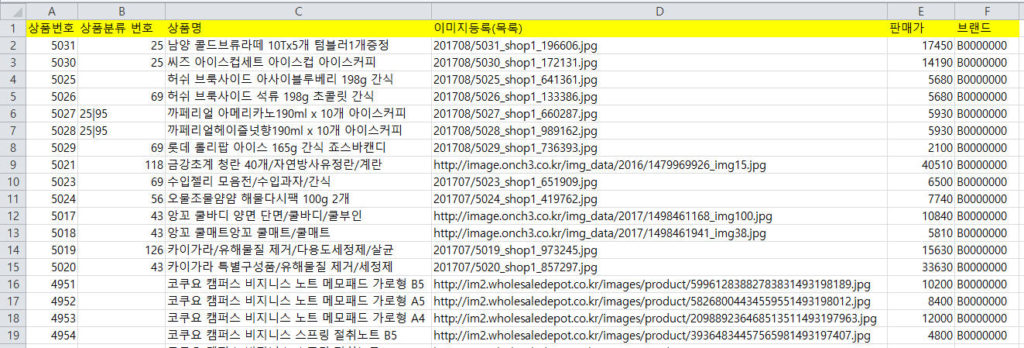
어쩌라구!!
위와 같이 뒤죽박죽인 파일을 페이스북 서버가 잘 읽을 수 있도록 아래와 같이 정돈된 제품 카탈로그(피드 파일)로 수정 작업을 해주셔야 합니다.
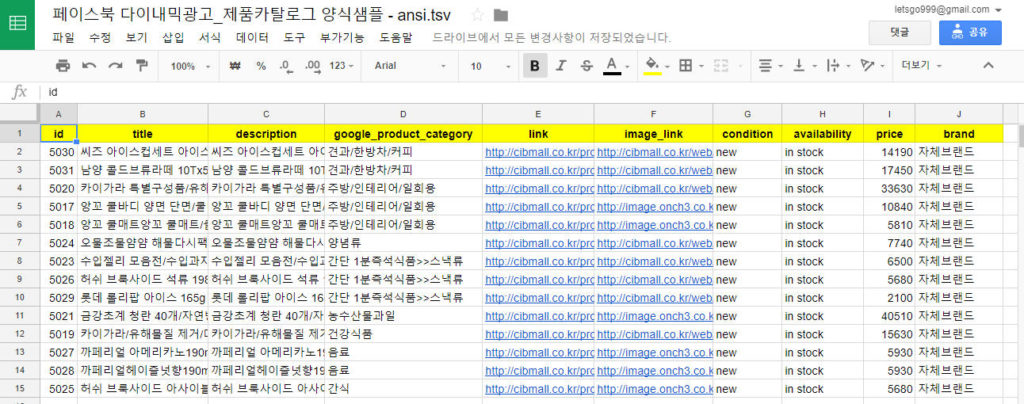
난감하시지요, 하지만 천 리 길도 한 걸음부터! 지레 겁부터 먹지 마시고, 위 파일을 아래 파일로 바꾸려면 무엇을 해야 하는지 먼저 차분히 살펴 보세요.
– 각 한글 필드명은 영문 필드명으로 페이스북이 읽을 수 있도록 바꾸어주어야 합니다.
– 숫자 코드로 나오거나 아예 들어있지도 않은 상품분류 번호는 실제 상품 분류 카테고리 이름으로 치환하거나 새로 부여해 주어야 겠죠.
– 상품 상세페이지로 연결되는 link 주소(개별 상품 상세페이지 URL)는 상품 id를 이용해서 새로 생성해 주어야 하고요.
– 이미지등록(목록) 필드는 카페24쇼핑몰 내부 서버에 등록되어 있는 이미지와 외부 공급사 몰에서 URL로 연동하여 쓰는 주소가 혼재되어 나오므로, 내부 이미지 주소의 경우 앞 부분에 생략되어 있는 도메인 주소와 이미지 저장 폴더의 서브 주소를 추가로 붙여서 정상 링크로 읽혀지게 바로잡아줘야 합니다.
– 브랜드명도 기호 코드로 분류된 것을 필요한 브랜드 표시명으로 치환해줘야 되겠고요.
– 당연히, 제품 카탈로그 필수 필드 중 누락되어 있거나 공백인 필드는 내용을 새로 생성해 줘야 합니다.
어휴! 이걸 언제 어떻게 내가 다 해! 라고 생각하여 포기하시면 여러분 자신의 능력으로 페이스북 다이내믹 광고를 직접 만들어 집행하는 것은 영영 불가! 합니다!
오기와 끈기를 가지고 직접 배워서 해보거나, 정 엄두가 안 나면 아는 사람을 고용하거나 광고 대행사에 돈 주고 맡기는 방법 외에 선택할 길은 없습니다!
문제는 페이스북 픽셀 설치 작업은 1회적으로 한번만 해 두면 특별한 변동 사항이 없는 한 다시 손댈 필요가 없지만, 다이내믹 광고를 위해 제품 카탈로그를 등록하는 작업은 앞으로도 신제품이 나오거나 광고 마케팅이 필요할 때마다 누군가는 어쩔 수 없이 수행해야 하는 작업이란 점입니다. 즉 내부 담당자가 결국 필요하다는 거지요.
따라서, 오기로라도 배워서 직접 해보기로 한 분을 위해 조금 더 설명을 부연해 드립니다.
먼저 카페24쇼핑몰 상품 정보 파일과 페이스북 제품 카탈로그 파일 양식 간에 상호 매칭시켜주어야 할 필드명은 아래와 같습니다.
(1) id : 상품번호
(2) title : 상품명
(3) description : 상품명 + (부연 설명 추가 가능)
(4) google_product_category : 상품분류번호
(실제로는 해당 분류번호에 매칭되는 상품 카테고리 분류명으로 치환해 주거나 직접 입력해줘야 함. 페이스북 제품 피드 파일인데도 구글 리마케팅을 위해 작성된 피드 파일을 최대한 재활용할 수 있도록 필드명 자체를 google_product_category 로 사용한 샘플 파일을 제공해 주고 있음. 친절한 페부기!! ^^ )
(5) link : http://쇼핑몰도메인/product/detail.htm?product_no=id(상품번호 해당 셀주소)로 조합
* 예: http://cibmall.co.kr/product/detail.html?product_no=5030
–> 엑셀 수식(첫 데이터 행) : =“http://cibmall.co.kr/product/detail.html?product_no=“&A2 (여기서 A2는 카페24쇼핑몰 파일 [상품명] 필드 첫 데이터 행의 셀 값을 말함)
(첫 행 수식을 입력한 뒤 해당 셀을 선택하고 셀 외곽 테두리선이 나타나면 [셀 오른쪽 끝 모서리 굵은 점]을 마우스로 클릭해 + 십자표시 마크가 나타나면 마우스 버튼을 놓지 말고 입력을 원하는 아래쪽 끝줄까지죽 끌어내려 복사할 범위를 지정하고 마우스 버튼을 놓으면 첫 행과 같은 수식이 다른 셀에도 한꺼번에 적용되어 결과값이 표시됨. 단 이 값은 수식으로 조합된 값이므로 그대로 입력해줄 수 없고 전체 영역을 [복사]한 뒤 [link] 필드 열에 [선택하여 붙여넣기]–> [값만 붙여넣기] 옵션으로 붙여넣기 할 것! 붙여넣기 작업 완료 후 [link 생성 수식] 열은 삭제해 버릴 것!)
(6) image_link : http://쇼핑몰도메인/web/product/big/이미지폴더/이미지파일명 으로 조합 (외부 이미지 url 전체 주소를 갖고 있는 경우는 그냥 놔둬도 됨.)
* 예: http://cibmall.co.kr/web/product/big/201707/5019_shop1_973245.jpg
–> 엑셀 수식(첫 데이터 행) : =”http://cibmall.co.kr/web/product/big/“&D2 (여기서 D2는 카페24쇼핑몰 파일 [이미지등록] 필드 첫 데이터 행의 셀 값을 말함)
(첫 행 수식을 입력한 뒤 해당 셀을 선택하고 셀 외곽 테두리선이 나타나면 [셀 오른쪽 끝 모서리 굵은 점]을 마우스로 클릭해 + 십자표시 마크가 나타나면 마우스 버튼을 놓지 말고 입력을 원하는 아래쪽 끝줄까지죽 끌어내려 복사할 범위를 지정하고 마우스 버튼을 놓으면 첫 행과 같은 수식이 다른 셀에도 한꺼번에 적용되어 결과값이 표시됨. 단 이 값은 수식으로 조합된 값이므로 그대로 입력해줄 수 없고 전체 영역을 [복사]한 뒤 [image_link] 필드 열에 [선택하여 붙여넣기]–> [값만 붙여넣기] 옵션으로 붙여넣기할 것!
붙여넣기 작업 완료 후 [image_link 생성 수식] 열과 [이미지등록] 열은 모두 삭제해 버릴 것!)
(7) condition : new
(8) availability : in stock
(9) price : 판매가
(10) brand : 해당하는 실제 브랜드 명을 찾아서 해당 문자로 치환하거나 브랜드 코드를 그냥 사용해도 무방함.
(브랜드명 찾는 경로 : 카페24 쇼핑몰관리자>> 상품관리>> 판매분류관리>> 브랜드관리 >> 브랜드명 )
자 위의 작업을 인내심 있게 수행하셨다면 가장 큰 난관을 모두 뚫고 비로소 막바지 정상에 다달았다고 보시면 됩니다.
고지가 바로 저기인데, 여기서 포기하면 진짜 억울합니다.
[유의사항]
다만 이렇게 만든 파일을 페이스북 [비즈니스 관리자] 자원에 등록할 때 주의해야 할 사항이 한 가지 있습니다. 그건 기껏 지금까지 한 파일을 업로드하고 났더니 한글로 된 상품명이나 상품 설명, 브랜드명 등이 모두 알아볼 수 없는 컴퓨터 기계어로 깨져버린다는 점입니다. 한글이 깨지는 것을 방지하려면 다음과 같은 사전 조치가 필요합니다.
(1) 페이스북에서 제공받은 카탈로그 샘플이 .csv라면 엑셀에서 “텍스트(탭으로 분리) (*.txt)” 옵션을 선택해 [다른 이름으로 저장]하고 파일 확장자명을 .tsv 로 변경합니다.
(2) 저장한 .tsv 파일을 [메모장] 프로그램에서 [열기] 합니다.
(3) [메모장] 메뉴 중 [파일] –> [다른이름으로 저장] –>우측하단 인코딩 옵션을 [ANSI]로 선택한 후 [저장] (덮어쓰기) 합니다.
–> 일반적인 경우 (이 작업을 따로 해주지 않아도) 엑셀이나 구글 스프레드시트에서 작업된 파일은 기본적으로 [ANSI] 로 저장되지만, 만의 하나 샘플로 작업하려는 파일의 인코딩 옵션이 UTF-8로 되어 있을 경우 엑셀에서 열면 중간 탭 공백이 모두 제거되어 필드 배열이 깨져버리는 에러가 발생할 수 있기 때문에 안전을 위한 사전 조치입니다.
(4) 엑셀 프로그램이나 구글 스프레드시트 프로그램을 이용하여 위의 7-4.의 파일 양식에 맞춰 필드 변환 및 데이터 치환 작업을 모두 완료한 후 [저장]합니다.
–> 엑셀의 경우 ‘탭으로 분리’한 파일이 .txt 확장자명을 갖지만, 구글 스프레드시트는 직접 .tsv 로 저장되므로 가능한 구글을 사용하시길 권장합니다.
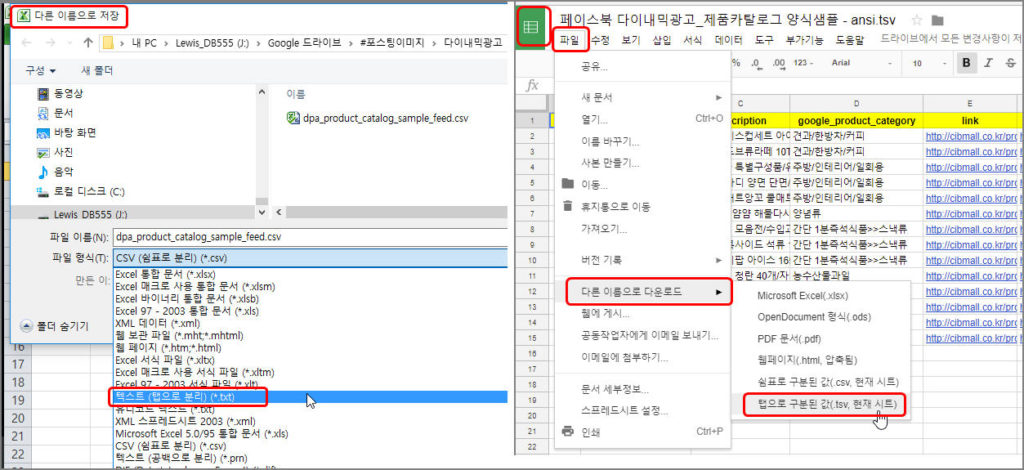
(5) [메모장]을 구동하여 (4)에서 저장한 최종 .tsv파일을 열어 [파일] –> [다른 이름으로 저장] –>우측하단 인코딩 옵션을 [UTF-8] 로 바꿔 다시 [저장]합니다.
–> 페이스북 비즈니스 관리자에서 [제품 카탈로그] 업로드할 때 UTF-8 (웹 업로드 버전) 형식으로 인코딩된 파일을 올리셔야 한글이 정상적으로 나타나기 때문입니다.
가급적 csv 파일 형식 대신 tsv 파일 형식을 사용하도록 권장하는 이유는 상품명(title)이나 상품 설명(description) 필드 안에 쉼표 기호(컴머)가 들어갈 경우, 해당 기호가 전체 데이터의 배열을 흐트러뜨려 버릴 수 있기 때문입니다. 에러 방지를 위해서 만약 상품 설명 내용 안에 쉼표가 쓰일 경우 ” ” 쌍따옴표를 이용해 괄호를 씌워주라고 안내합니다. (7-1. 항목 첫그림 참조)
8. 제품 카탈로그 파일 [비즈니스 관리자] 자산으로 업로드하기
이상의 과정을 전부 잘 따라 오셨다면 이제는 만들어진 카탈로그 피드 파일을 페이스북 쪽으로 등록만 시켜주면 됩니다.
이 작업은 비교적 간단하고 더 이상 숨은 함정이나 장벽도 없기 때문에 간략히 설명하겠습니다.
8-1. 먼저 엑셀(또는 구글 스프레드시트_에서 제작한 제품 피드파일 (.tsv)을 [메모장]에서 열고 인코딩 옵션을 UTF-8로 바꾼 후 [저장] 합니다.
이 작업을 빠뜨리면 기껏 페이스북에 제품 등록한 후에 한글이 뭉개지는 실망을 겪을 위험이 높기 때문에 위에서 언급한 것을 굳이 한번 더 언급해 둡니다.
8-2. 페이스북 [비즈니스 관리자] – [자산] 영역 –> [제품 카탈로그] 클릭!
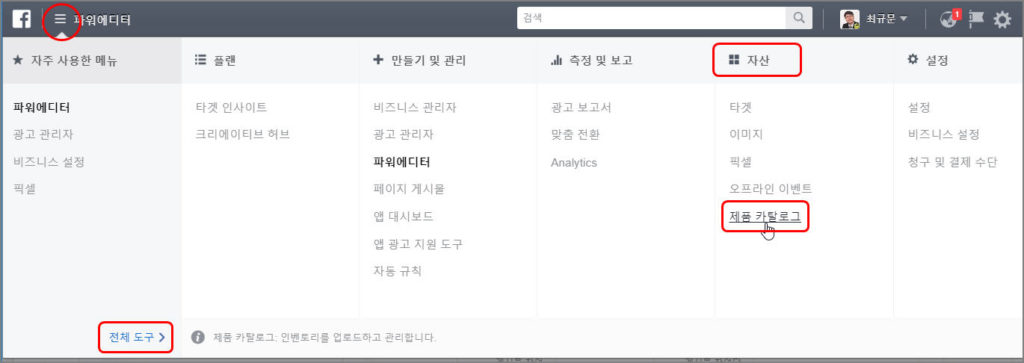
8-4. [카탈로그 이름]을 입력해주고 [카탈로그 유형]과 [카탈로그 소유자]를 선택 후 [카탈로그 만들기] 클릭!
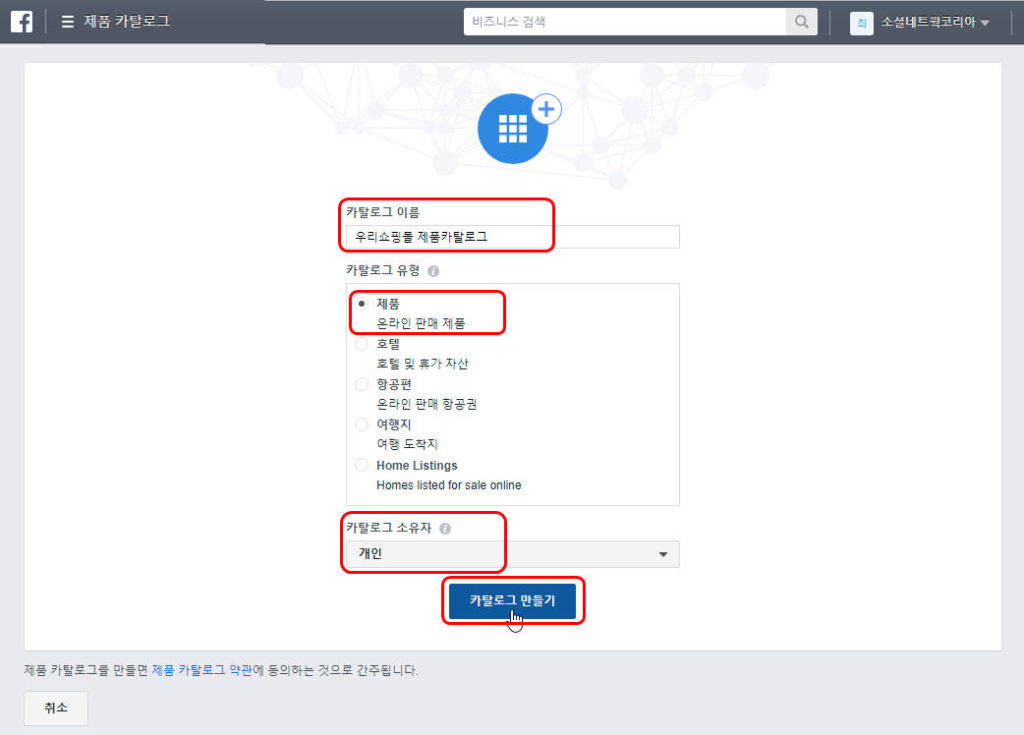
8-5. [제품 피드] –> [제품 피드 추가] 클릭
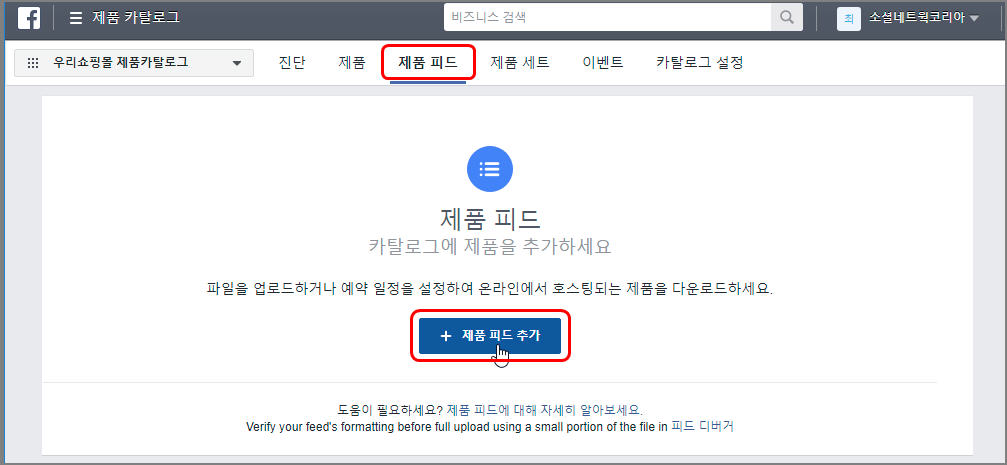
8-6. [제품 피드] 추가 화면에서 필요시 [피드 이름] 항목의 디폴트 제시 값을 수정 입력하고,
통화를 [KRW 대한민국 원]으로 선택하고, [단일 업로드] 옵션 선택한 뒤 [다음] 버튼을 클릭!
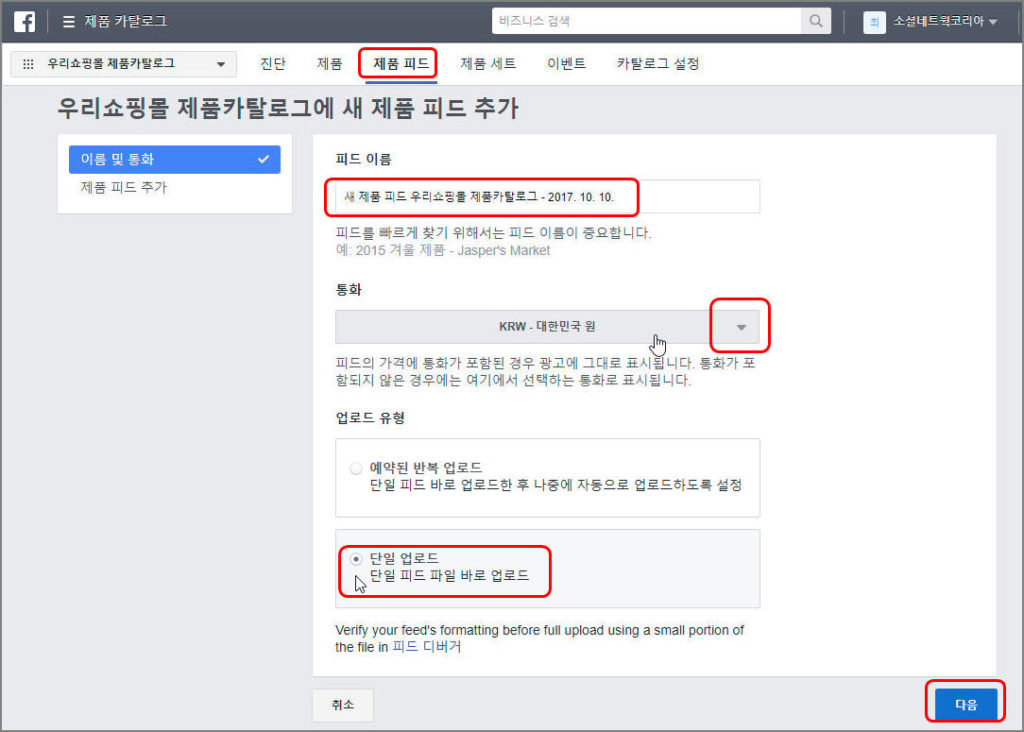
8-7. [파일 선택] 후 [다음] 눌러서 업로드할 .TSV 파일 선택하면 끝!
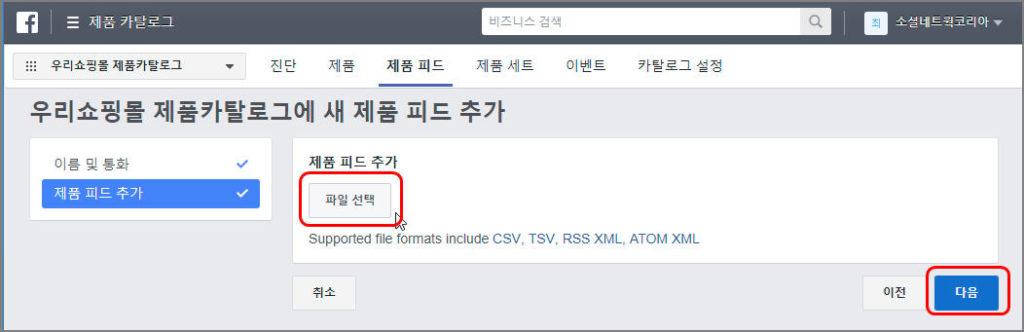
8-8. 아래와 같이 [제품 피드] 탭에 피드 목록이 나타나고 [제품] 탭에 정상적으로 제품들이 보이면 정상적으로 제품 카탈로그 생성이 완료된 것임.
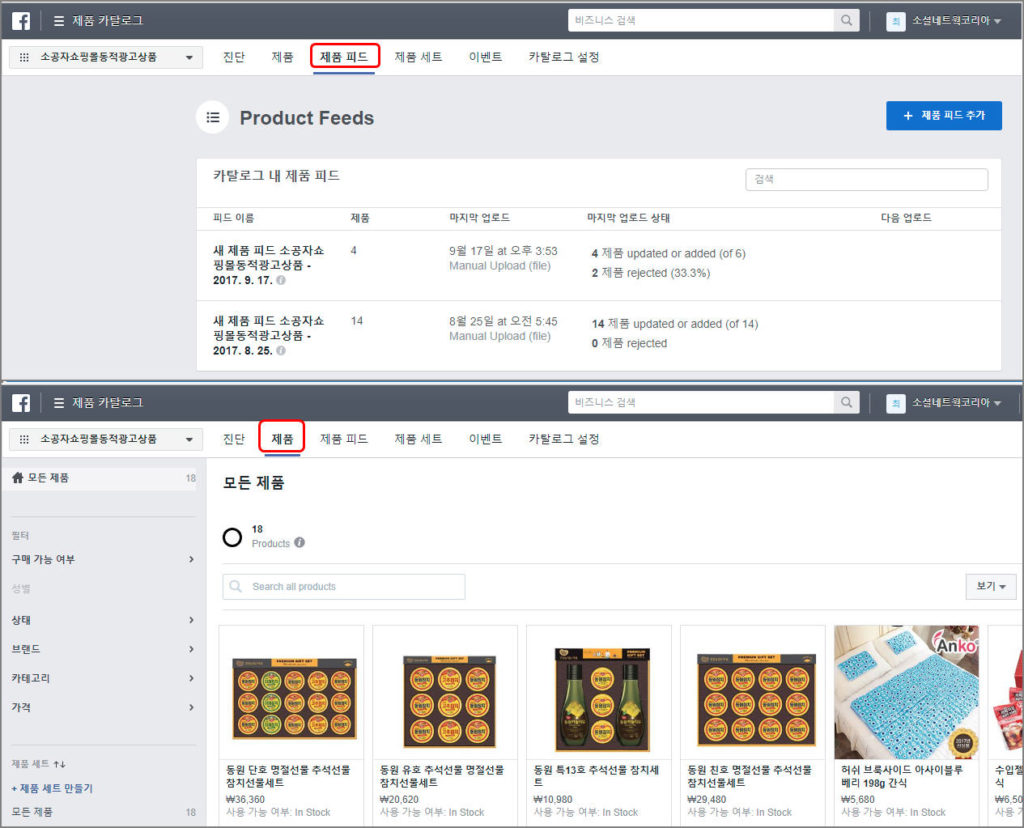
여기까지 작업이 완료되면, [다이내믹 광고]의 모든 산을 거의 다 넘으신 셈입니다.
이제 우리 쇼핑몰 사이트에 방문해서 특정한 상품의 상세 페이지를 열었을 때, 등록한 피드의 상품 등록 정보를 페이스북 픽셀이 제대로 추적해내는지를 구글 크롬의 [FB Pixel Helper] 프로그램으로 확인해보시면 됩니다.
이상 없이 추적 검출이 이루어진다면 이제는 [광고관리자]에 가셔서 [제품 카탈로그] 광고 캠페인 목표를 선택하고 다른 광고 캠페인 만들듯이 [페이스북의 다이내믹 광고 가이드]에 따라서 진행하시면 큰 어려움 없이 다이내믹 광고를 실행할 수 있습니다.
(물론 등록한 제품들을 다양한 추가 분류 옵션을 이용해서 별도의 광고 그룹으로 묶어서 작업할 수도 있고, 쇼핑몰의 방문자 수가 많지 않아 방문자에게만 제한적으로 광고를 노출하는 게 오히려 비효율적이라고 판단될 경우 타겟을 광역 타겟으로 선택할 수 있는 옵션 등이 있으니 이런 내용은 유의해서 추가로 공부하시기 바랍니다. )
>> 페이스북 다이내믹 광고 가이드 : https://www.facebook.com/business/help/1132465490107046
끝으로, 사족으로 첨부해드릴 것은 [다이내믹 광고]는 상품의 종류나 가지수가 너무 많아서 일일이 개별 상품 광고를 만들기 어려울 때, 혹은 방문한 사람이 어떤 상품에 눈독을 들였는지 추적해서 보고 간 상품을 다시 보여주는 타겟 리마케팅을 할 때 탁월한 성과를 기대할 수 있는 광고입니다. 또한 여행이나 부동산 상품과 같이 연관 상품의 구입이 예상되는 연관 업종 상품을 함께 취급할 경우 비행기표를 예약한 사람에게 도착할 곳의 숙박업소나 음식점, 교통 수단 및 쇼핑몰 상품을 추가로 제안할 경우에도 탁월한 활용가치를 갖습니다.
이와 달리 상품의 가지수가 너무 적거나, 연관도가 낮아서 굳이 추적 리마케팅이 필요치 않은 영역에서 어거지로 이 광고를 활용하려 드는 것은 경우에 따라서 더 비효율적일 수도 있습니다. 모든 교훈은 끝없는 시행착오를 통해 배웁니다!
(3)편까지 따라오시느라, 긴 여정에 고생 많으셨습니다!
다만, 고생하신 만큼 분명 그 이상의 쓸모가 있으리라 믿습니다!!
[추신] 다이내믹 광고의 원리와 구현, 운영 방안에 대해서는 페이스북 코리아에서 2017년 9월 중순에 공식 발간한 [페이스북 다이내믹 광고] 가이드 문서를 참고하십시오.
>> @Facebook Korea Newsletter 그룹 가이드 다운로드 링크 : https://goo.gl/vt18mY

![[페이스북] 다이내믹 광고, 해 보셨나요?(3)_제품 카탈로그 만들기](https://sonet.kr/wp-content/uploads/2017/10/다이내믹광고_제품카탈로그_제품카탈로그개념-1280x610.jpg)

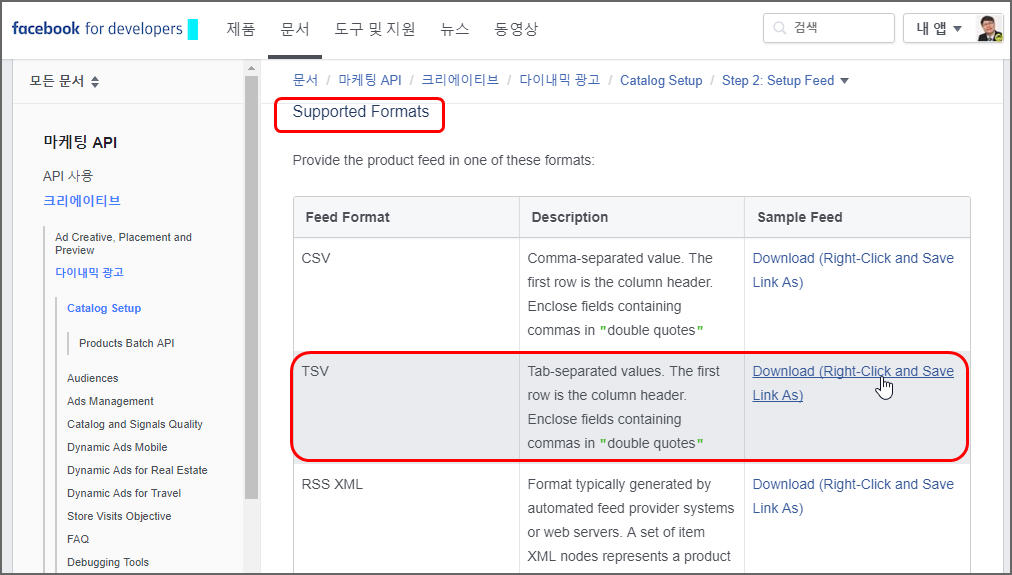
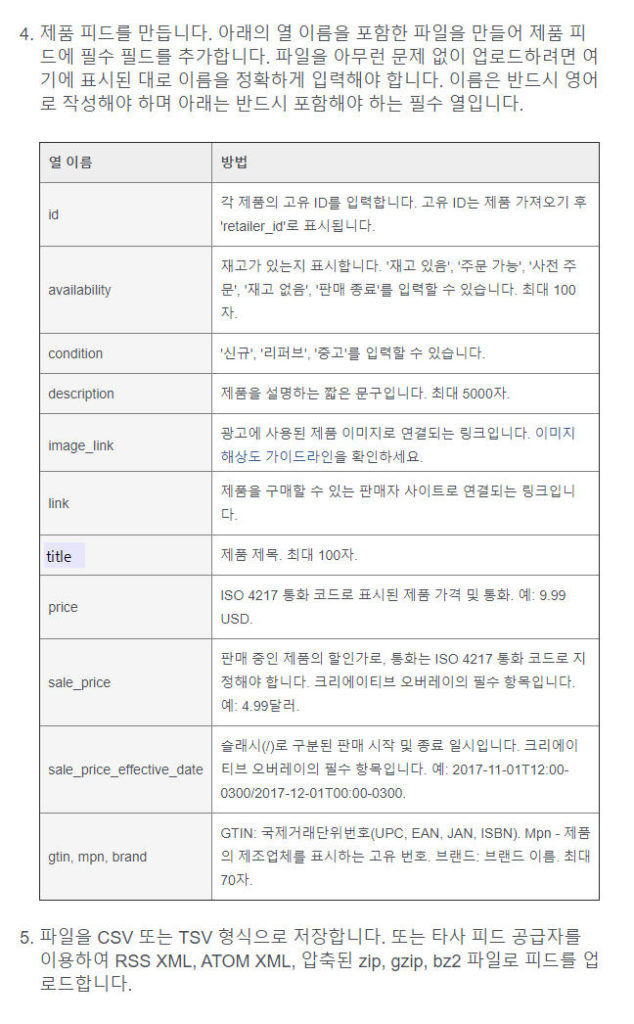
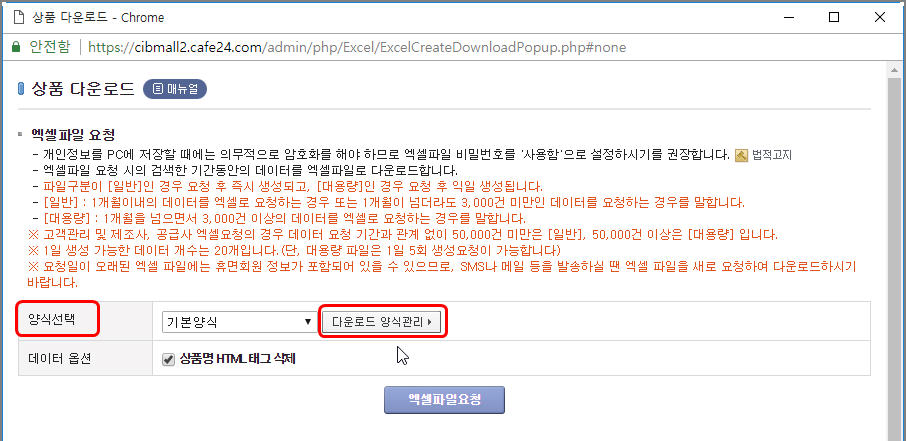
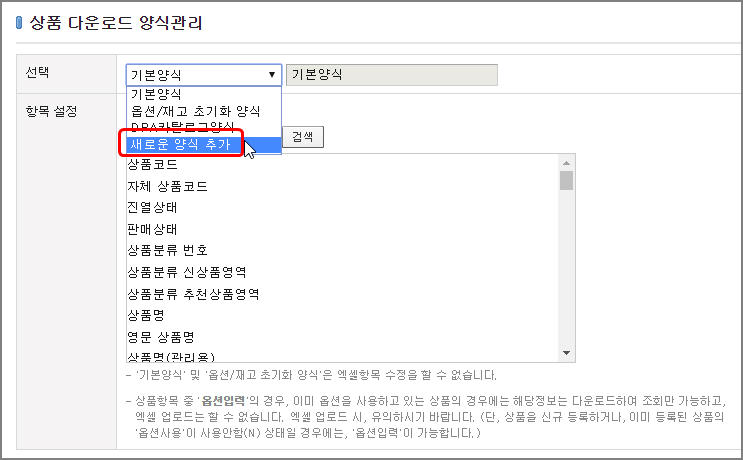
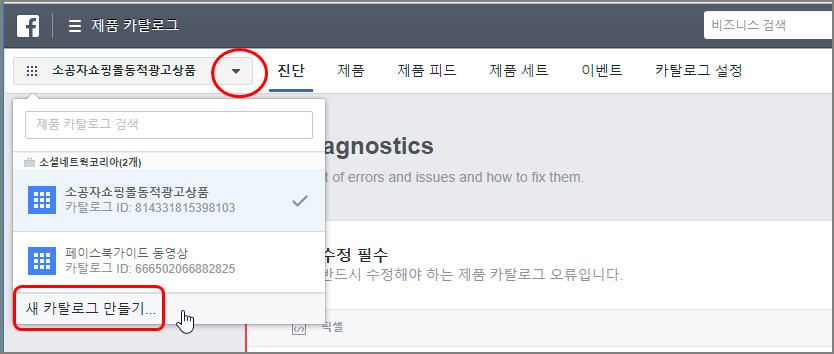
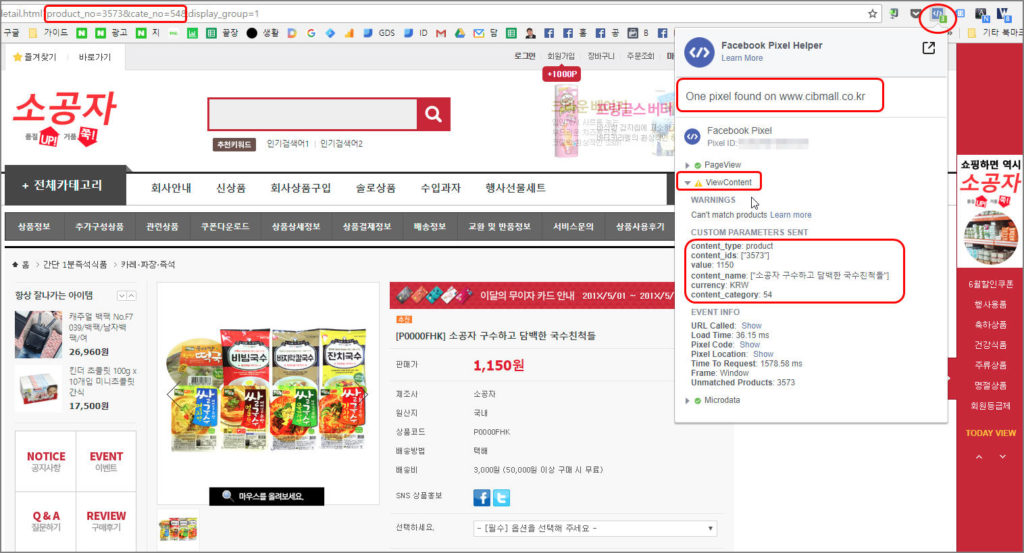
![[페이스북] 페북-인스타 Shop 통합 매니저 [상거래 관리자]가 나왔네요! (1)– 상거래 관리자의 개념과 구조 이해하고 페이스북 Shop 시작하기](https://sonet.kr/wp-content/uploads/2020/08/페이스북-상거래관리자_제목배너-440x264.jpg)
![[카카오] 모먼트 구조분석 스터디모임, 마지막 수업을 마치고…](https://sonet.kr/wp-content/uploads/2019/03/카카오-싱크_강의안표지_190330-440x264.jpg)
![[페이스북] 다른 [광고세트]로 특정 [광고]를 복사하려면?](https://sonet.kr/wp-content/uploads/2018/04/페이스북_광고복사기능-440x264.jpg)
![[기고칼럼] 페이스북 소셜 검색, 누가 어떻게 활용할까](https://sonet.kr/wp-content/uploads/2016/08/트렌드와칭_소셜검색배너변형-440x264.jpg)






![[디마불사] AI 실무활용법 학습시 필독강추 채널11공부방 2기 1강 AI-활용법-학습시-필독강추-유튜브채널-톱11](https://sonet.kr/wp-content/uploads/2024/05/썸네일_디마불사_169화_AI-활용법-학습시-필독강추-유튜브채널-톱11_240405.png)
![[디마불사] AI 실무활용법 학습시 필독강추 채널11공부방 2기 1강](https://sonet.kr/wp-content/uploads/2025/04/썸네일_주경야독63_리애디.ai로-구글폼-연동해-이벤트-신청용-랜딩페이지-만들기_250324.png)
![[무료특강] 페이스북 비즈니스 관리자, 왜 필요하고 어떻게 활용할까](https://sonet.kr/wp-content/uploads/2025/02/썸네일_주경야독56_챗GPT와-구글-앱스-스크립트로-구글-설문지-5분-안에-만들기_240526.png)
![[PDF-Book] 고객관리 자동화 하루에 끝내기(크몽)](https://sonet.kr/wp-content/uploads/2022/11/fcrm_ebook_nblog_widget_330.jpg)


